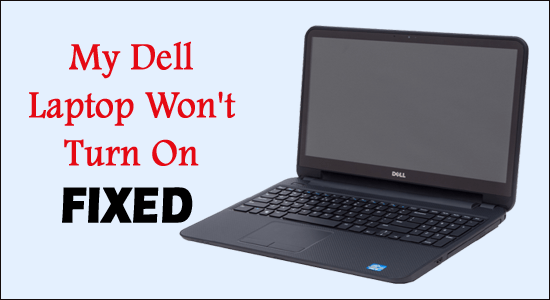
La computadora portátil Dell no se enciende es un problema común que ocurre debido a muchas razones diferentes que van desde fallas menores hasta problemas graves de hardware o software.
Pero antes de continuar, me gustaría mencionar que hay 2 problemas diferentes que enfrentan los usuarios de computadoras portátiles DELL donde:
- La computadora portátil no se enciende
- La computadora portátil no arranca
Bueno, hay una diferencia entre una computadora portátil que no enciende y una que no arranca. Muchos usuarios confunden los dos y piensan que ambos son lo mismo.
No, no es. La computadora portátil no se enciende, lo que significa que no responde incluso cuando presiona el botón de encendido, y la computadora portátil no se inicia, lo que significa que su computadora portátil tiene energía; puede ver el texto en la pantalla, pero no se iniciará correctamente.
No importa lo que estés experimentando; aquí, aprenderá varias soluciones de solución de problemas para resolver que la computadora portátil Dell no se enciende o no se inicia.
Para reparar archivos de sistema de Windows corruptos, Recomendamos Advanced System Repair:
Este software es su solucion integral para corregir errores de Windows, protegerlo de malware, limpiar basura y optimizar su PC para obtener el maximo rendimiento en 3 sencillos pasos:
- Descargar Advanaced System Repair calificada como Excelente en Trustpilot.
- Haga clic en Install & Scan Now para escanear problemas que causan problemas en la PC.
- A continuacion, haga clic en Click Here to Fix All Issues Now para reparar, limpiar, proteger y optimizar su PC.
¿Qué causa el problema “La computadora portátil Dell no enciende”?
- Problemas con la batería
- Mal funcionamiento del cargador del portátil
- Problemas internos de hardware (como problemas de RAM, placa base defectuosa)
- Infección de malware o virus
- Corrupción de archivos del sistema de Windows
- Corrupción del BIOS
Estos son algunos de los culpables comunes que causan que la computadora portátil Dell no encienda el problema, ahora siga las soluciones que se detallan a continuación.
¿Cómo arreglo mi computadora portátil Dell que no enciende?
Como se dijo anteriormente, hay dos escenarios diferentes relacionados con la computadora portátil Dell que no enciende el problema, así que siga las soluciones proporcionadas para su caso.
1: La computadora portátil Dell no enciende la luz de encendido parpadeando
2: La computadora portátil Dell no se enciende pero la luz de encendido está encendida
3: la computadora portátil Dell no se enciende ni arranca
Escenario 1: la computadora portátil Dell no enciende la luz de encendido parpadea
Si la computadora portátil Dell no enciende los destellos de la luz de encendido, entonces, en este caso, puede intentar realizar las correcciones que se indican a continuación, una tras otra.
Solución 1: realizar un restablecimiento completo
Realizar un restablecimiento completo ayuda a resolver varios problemas, ya que agota la energía residual de la computadora portátil que causa problemas como que la computadora portátil Dell no se enciende.
Estos son los pasos para realizar un restablecimiento completo:
- Apague la computadora portátil Dell

- Desconecte el adaptador de AC o el cable de alimentación y extraiga la batería

- Desconecte los dispositivos periféricos, como unidades USB, cables de impresora, tarjetas multimedia, etc.
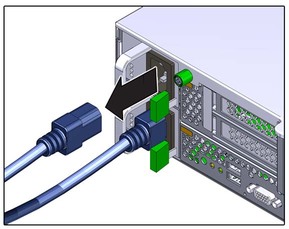
- Ahora, presione el botón de encendido y manténgalo presionado durante 30 segundos para drenar la energía residual
- Conecte la batería y el cargador a su computadora portátil
- Encienda su computadora portátil Dell y vea si la computadora portátil Dell no se inicia (solo se enciende la luz durante unos segundos) si los problemas se resolvieron o no.
Solución 2: Verifique la fuente de alimentación
Si la computadora portátil no se enciende después de presionar el botón de encendido y realizar el restablecimiento completo, es probable que el problema ocurra porque la fuente de alimentación falló.
Enchufe la computadora portátil con el cargador conectado a la pared y, después de un tiempo, presione el botón de encendido y verifique si la luz parpadea o no y si escucha algún sonido del ventilador de la computadora portátil.
Si no sucede nada, el problema está relacionado con la fuente de alimentación y debe llevar su computadora portátil al centro de servicio de Dell o a un taller de reparación.
Solución 3: verifique la batería de la computadora portátil Dell
Apague la computadora portátil, retire la batería y conecte el adaptador de CA a su computadora portátil.

Si la batería es la razón por la que la computadora portátil Dell no enciende y la luz de encendido parpadea, entonces la computadora portátil debe encenderse.
Solución 4: verifique el adaptador de AC
Intente conectar el adaptador de AC a la computadora portátil Dell y vea si el LED está encendido. Si el LED está encendido, entonces el adaptador está bien. O bien, reemplace el cable de alimentación ya que está dañado.
Escenario 2: la computadora portátil Dell no se enciende pero la luz de encendido está encendida
Este es otro escenario común que encuentran los usuarios donde la computadora portátil Dell no se enciende pero la luz de encendido está encendida. Si se enfrenta a este problema, siga las soluciones que se enumeran a continuación.
Solución 1: quitar el periférico conectado
En muchos casos, los usuarios pueden solucionar el problema quitando los dispositivos periféricos conectados. Por lo tanto, retire todos los periféricos conectados, como unidades USB, impresoras, mouse, etc., luego desconecte la batería y el adaptador; después de eso, presione el botón de encendido durante 10 segundos y luego conecte el adaptador y encienda la computadora portátil.
Ahora verifique si ve la luz en el botón de encendido y si la computadora portátil se enciende. Si en caso de que la computadora portátil aún no se encienda, intente los pasos que se detallan a continuación:
- Desconecte la batería y el adaptador, presione el botón de encendido durante 10 segundos y luego conecte el adaptador. Ahora presione la tecla Fn y arranque su computadora portátil.
Espero que esto funcione para usted, pero si aún no puede encender la computadora portátil, existe la posibilidad de que la placa del sistema esté dañada y deba ser reemplazada.
Solución 2: Ejecutar prueba de diagnóstico
Si aún así, la computadora portátil Dell no se enciende, entonces se sugiere ejecutar la prueba de diagnóstico de Dell incorporada en la pantalla del BIOS. A continuación se detallan los pasos para hacerlo:
En su computadora portátil, presione el botón de encendido y la tecla repetidamente hasta que aparezca el logotipo de Dell. Ahora, después de un par de segundos, verá la pantalla de inicio del BIOS. Presione la tecla de flecha y toque Diagnósticos para ejecutar la prueba. Espere a que se complete la prueba. La prueba F12 tardará un par de minutos en finalizar.
Anote cualquier problema que identifique la prueba e intente resolverlo.
Escenario 3: la computadora portátil Dell no enciende ni arranca
A veces, cuando se completa el proceso de inicio de la computadora portátil Dell, el logotipo de Dell aparece y desaparece repentinamente. Cuando presiona el botón de encendido, aparecen algunos síntomas.
- La computadora portátil se atasca en el logotipo de Windows
- Los mensajes de error se muestran en la pantalla antes de iniciar el sistema operativo
- Pantalla negra con cursor en la pantalla
- Se escucha el ruido del ventilador
Para solucionar el problema, siga las soluciones que se indican a continuación.
Solución 1: restablecer el BIOS a los valores predeterminados
Si está utilizando una computadora portátil Dell como Inspiron 13 o 15 y está configurada para iniciarse en otro dispositivo en el primer intento, entonces el inicio de Windows 10 no tendrá éxito.
Por lo tanto, restablecer el BIOS a los valores predeterminados puede ayudar a resolver los problemas que las laptops Dell no encienden. Siga los pasos para restablecer el BIOS.

- Reinicie su computadora portátil.
- Presione la tecla F2 repetidamente hasta que ingrese a la Configuración
- Es posible que deba presionar cualquier tecla que aparezca en la pantalla para cargar la configuración predeterminada que depende de los diferentes BIOS.
- Siga cuidadosamente las instrucciones en pantalla
- Ahora, guarde los cambios y salga del BIOS.
Solución 2: realice un inicio limpio
Aquí hay otra solución que lo ayudará a deshacerse del problema. Realizar un inicio limpio puede ser útil, pero debe iniciar Windows en modo seguro.
Siga los pasos para realizar un inicio limpio:
- Presione la tecla de Windows
- Escriba la configuración del sistema y presione la tecla Intro
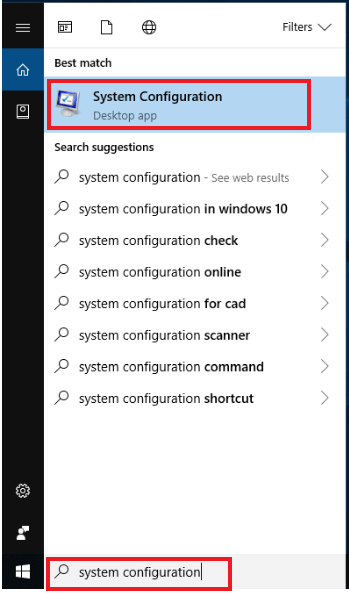
- Haga clic en la pestaña de servicios
- Seleccione la opción Ocultar todos los servicios de Microsoft
- Haga clic en Deshabilitar todo
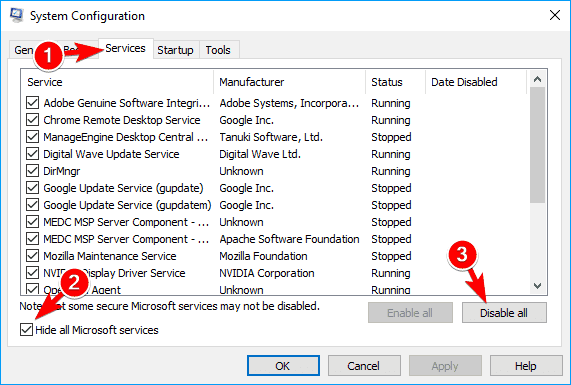
- Ahora, haga clic en la pestaña de inicio
- Haga clic en abrir el administrador de tareas
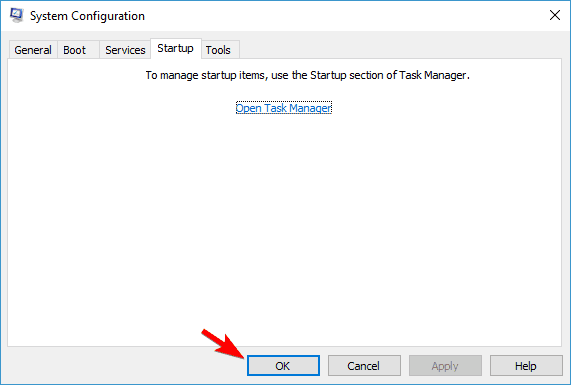
- Elija los programas de inicio que están interfiriendo y haga clic en Deshabilitar
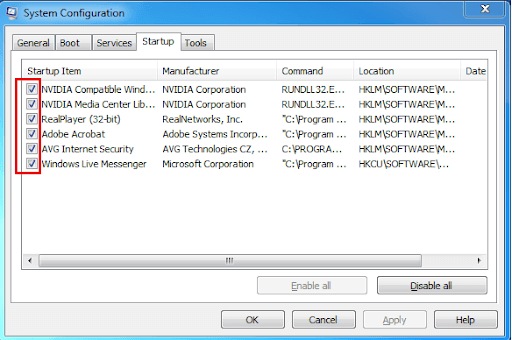
- La computadora portátil Dell no enciende
Ahora, puede reiniciar su computadora portátil y verificar si la computadora portátil Dell está encendida o no.
Solución 3: eliminar la infección por virus/malware
Si su computadora portátil Dell se ve afectada por virus, malware o cualquier actividad maliciosa, entonces la computadora portátil Dell no se encenderá ni arrancará.
Por lo tanto, se recomienda un antivirus actualizado en su computadora portátil para fortalecerlo contra virus. También puede escanear su computadora portátil para eliminar virus de su sistema, si los hay.
Pruebe Spyhunter para escanear automáticamente su computadora portátil o PC y eliminar todos los virus, malware o cualquier otro programa malicioso.
Obtenga Spyhunter para hacer que su PC/Laptop esté libre de virus
Solución 4: comuníquese con la página de soporte de Dell
Si ninguna de las soluciones anteriores funciona para usted y su computadora portátil aún está en garantía, puede comunicarse con el servicio de atención al cliente de Dell para obtener ayuda.
Para hacerlo, simplemente visite la página de soporte de Dell, busque el modelo de su computadora portátil para obtener una guía detallada y verifique si califica para el reemplazo o la reparación gratuitos.
Preguntas frecuentes: Obtenga más información sobre la computadora portátil Dell que no enciende
1- ¿Por qué mi computadora portátil no enciende?
El problema por el que su computadora portátil no se enciende es que posiblemente se haya agotado la electricidad en su computadora portátil.
Para solucionar este problema, puede desconectar el adaptador de AC y luego quitar la batería. Luego, mantenga presionado el botón de encendido durante 30 segundos para drenar la energía residual de su computadora portátil.
Ahora, conecte el adaptador de AC sin colocar la batería y luego encienda su computadora portátil Dell presionando el botón de encendido.
2 - ¿Cómo reinicio mi computadora portátil cuando no enciende?
Para resolver mi computadora portátil Dell no se enciende, solo intente un restablecimiento completo. Asegúrate de que tu computadora portátil esté apagada.
- Desconecte los dispositivos externos conectados a su computadora portátil Dell.
- Desconecte el cargador y retire la batería.
- Mantenga presionado el botón de encendido durante 30 segundos
- Ahora, conecta el adaptador, enciende tu laptop y coloca la batería.
De esta manera, puede reiniciar la computadora portátil cuando no se enciende.
3 - Cuando presiono el botón de encendido en mi computadora portátil Dell, ¿no sucede nada?
Si no sucede nada, incluso cuando mantiene presionado, presione el botón de encendido. Conecte el adaptador o el cable de alimentación de su computadora portátil Dell y vea si suministra energía al sistema o no. Si aún no enciende la computadora portátil Dell, debe ser el adaptador defectuoso que debe reemplazar.
4 - ¿Cómo reparo mi computadora portátil Dell que no arranca?
Si su computadora portátil Dell no arranca, simplemente reinicie su computadora portátil o realice un restablecimiento completo o ejecute el diagnóstico. También puede intentar realizar un inicio limpio en su computadora portátil para resolver este problema fácilmente.
Solución recomendada: solucione varios problemas y errores de PC
Para mantener la salud de su PC, escanee su sistema con la PC Reparar Herramienta. Esta herramienta altamente avanzada escaneará su sistema, detectará todos los errores problemáticos y los reparará.
Los problemas de Dell y la computadora portátil o la PC se pueden resolver con esta herramienta. Puede solucionar errores comunes como errores de DLL, errores de BSOD, errores de aplicación, errores de juego y muchos otros problemas que se pueden resolver automáticamente.
Simplemente descargue esta herramienta y haga que el rendimiento de su PC sea como uno nuevo.
Obtenga PC Reparar Herramienta para solucionar varios problemas y errores de PC
Conclusión
Espero que la computadora portátil Dell no se encienda. El problema se resuelve con las correcciones mencionadas anteriormente en este artículo. Independientemente de la edición de la computadora portátil Dell que use, estas soluciones resolverán el problema en su caso.
Aunque las soluciones proporcionadas son pocas pero efectivas para ayudarlo a deshacerse de la pantalla de la computadora portátil Dell que no enciende el problema.
Bueno, aquí concluyo mi artículo y espero que lo haya guiado para superar el problema y pueda encender su computadora portátil Dell.
Aparte de esto, si tiene alguna pregunta o sugerencia con respecto a este artículo u otras consultas, escríbanos a nuestra página de FB y nos pondremos en contacto con usted pronto.
Buena suerte..!
Hardeep has always been a Windows lover ever since she got her hands on her first Windows XP PC. She has always been enthusiastic about technological stuff, especially Artificial Intelligence (AI) computing. Before joining PC Error Fix, she worked as a freelancer and worked on numerous technical projects.